HP PageWide P55250dw User Manual [da]

HP PageWide Managed P55250dw
Brugervejledning
Copyright og licens
© 2016 Copyright HP Development Company,
L.P.
Alle rettigheder forbeholdes. Reproduktion, bearbejdning eller oversættelse af dette materiale er forbudt uden forudgående skriftlig tilladelse fra HP, med undtagelse af det, der er tilladt i henhold til loven om ophavsret.
Med forbehold for ændringer uden varsel.
De eneste garantier for HP-produkter og - services finde i de erklæringer om begrænset garanti, der følger med de pågældende produkter og services. Intet heri udgør eller må tolkes som en yderligere garanti. HP er ikke ansvarlig for tekniske eller redaktionelle fejl eller udeladelser heri.
Udgave 1, 2/2016
Varemærker
Adobe®, Acrobat® og PostScript® er registrerede varemærker tilhørende Adobe Systems Incorporated.
Intel® Core™ er et varemærke tilhørende Intel Corporation i USA og andre lande.
Java™ er et amerikansk varemærke tilhørende Sun Microsystems, Inc.
Microsoft®, Windows®, Windows® XP, og Windows Vista® er registrerede varemærker i USA og tilhører Microsoft Corporation.
UNIX® er et registreret varemærke tilhørende The Open Group.
ENERGY STAR og ENERGY STAR-logoet er amerikansk registrerede varemærker tilhørende United States Environmental Protection Agency.

Indholdsfortegnelse
1 Grundlæggende oplysninger om produktet ...................................................................................................... |
1 |
Produktegenskaber ............................................................................................................................................... |
2 |
Miljømæssige funktioner ..................................................................................................................... |
2 |
Tilgængelighed .................................................................................................................................... |
2 |
Produktvisning ....................................................................................................................................................... |
4 |
Set forfra ............................................................................................................................................. |
4 |
Set bagfra ............................................................................................................................................ |
5 |
Blækpatrondæksel .............................................................................................................................. |
5 |
Tænd/sluk .............................................................................................................................................................. |
6 |
Tænd produktet ................................................................................................................................... |
6 |
Strømstyring ........................................................................................................................................ |
6 |
Sluk produktet ..................................................................................................................................... |
7 |
Brug af kontrolpanelet .......................................................................................................................................... |
8 |
Knapperne på kontrolpanelet ............................................................................................................. |
8 |
Startskærmbilledet på kontrolpanelet ............................................................................................... |
9 |
Kontrolpanelets dashboard ................................................................................................................ |
9 |
Programmapper på kontrolpanelet .................................................................................................. |
10 |
Genveje på kontrolpanelet ................................................................................................................ |
10 |
Hjælpefunktioner .............................................................................................................................. |
11 |
Printeroplysninger .......................................................................................................... |
11 |
Hjælpeanimationer ......................................................................................................... |
12 |
Lydløs tilstand ..................................................................................................................................................... |
13 |
Sådan aktiveres eller deaktiveres lydløs tilstand på kontrolpanelet ............................................... |
13 |
Sådan aktiveres eller deaktiveres Lydløs tilstand via EWS .............................................................. |
13 |
2 Tilslutning af produktet ............................................................................................................................... |
14 |
Slut produktet til en computer eller et netværk ................................................................................................. |
15 |
Sådan tilsluttes produktet via et USB-kabel .................................................................................... |
15 |
Sådan tilsluttes produktet et netværk ............................................................................................. |
15 |
Understøttede netværksprotokoller .............................................................................. |
15 |
Tilslut produktet via et ledningsforbundet netværk ...................................................... |
16 |
Tilslut produktet via et trådløst netværk (kun trådløse modeller) ................................ |
16 |
DAWW |
iii |
Sådan sluttes produktet til et trådløst netværk ved hjælp af Guiden |
|
Trådløs opsætning ........................................................................................ |
17 |
Sådan sluttes produktet til et trådløst netværk ved hjælp af WPS ............. |
17 |
Sådan sluttes produktet til et trådløst netværk manuelt ........................... |
18 |
Brug Wi-Fi Direct til at slutte en computer eller en enhed til produktet ............................................................ |
19 |
Sådan tændes Wi-Fi Direct ................................................................................................................ |
19 |
Sådan udskrives fra en mobilenhed, der understøtter trådløs tilslutning ...................................... |
19 |
Sådan udskrives fra en computer med trådløs funktion (Windows) ................................................ |
19 |
Sådan udskrives fra en computer med trådløs funktion (OS X) ....................................................... |
19 |
Installer HP-printersoftwaren for et trådløst produkt, der allerede er på netværket ....................................... |
22 |
Åbn printersoftwaren (Windows) ........................................................................................................................ |
23 |
Administrere netværksindstillinger .................................................................................................................... |
24 |
Vise eller redigere netværksindstillinger. ......................................................................................... |
24 |
Angiv eller skift produktets adgangskode ........................................................................................ |
24 |
Manuel konfiguratio af TCP/IP-parametre fra kontrolpanelet ....................................................... |
24 |
Netværkshastighed og dupleksindstillinger ..................................................................................... |
25 |
3 Printeradministration og tjenester ............................................................................................................... |
26 |
HP Embedded Web Server ................................................................................................................................... |
27 |
Om EWS ............................................................................................................................................. |
27 |
Om cookies ........................................................................................................................................ |
27 |
Åbn EWS ............................................................................................................................................. |
28 |
Funktioner ......................................................................................................................................... |
28 |
Fanen Hjem ..................................................................................................................... |
28 |
Fanen Web Services ........................................................................................................ |
29 |
Fanen Netværk ................................................................................................................ |
29 |
Fanen Værktøjer .............................................................................................................. |
29 |
Fanen indstillinger .......................................................................................................... |
30 |
Web Services ........................................................................................................................................................ |
31 |
Hvad er Web Services? ...................................................................................................................... |
31 |
HP ePrint ......................................................................................................................... |
31 |
Printerapps ..................................................................................................................... |
31 |
Opsætning af Web Services ............................................................................................................... |
31 |
Brug af Web Services ......................................................................................................................... |
32 |
HP ePrint ......................................................................................................................... |
32 |
Printerapps ..................................................................................................................... |
33 |
Fjerne Web Services .......................................................................................................................... |
34 |
HP Web Jetadmin-software ................................................................................................................................. |
35 |
Produktsikkerhedsfunktioner ............................................................................................................................. |
35 |
Sikkerhedserklæringer ...................................................................................................................... |
35 |
Firewall .............................................................................................................................................. |
35 |
iv |
DAWW |
Sikkerhedsindstillinger ..................................................................................................................... |
36 |
Firmwareopdateringer ...................................................................................................................... |
37 |
HP Printerassistent i printersoftware (Windows) ............................................................................................... |
38 |
Åbn HP Printerassistent .................................................................................................................... |
38 |
Funktioner ......................................................................................................................................... |
38 |
Fanen Connected ............................................................................................................. |
38 |
Fanen Udskriv ................................................................................................................. |
38 |
Fanen Køb ind .................................................................................................................. |
39 |
Fanen Hjælp .................................................................................................................... |
39 |
Fanen Værktøjer .............................................................................................................. |
39 |
Fanen Anslået blækniveau .............................................................................................. |
39 |
HP Utility (OS X) ................................................................................................................................................... |
40 |
AirPrint™ (OS X) ................................................................................................................................................... |
41 |
4 Papir og udskriftsmedie ............................................................................................................................... |
42 |
Forstå papirbrug .................................................................................................................................................. |
43 |
Understøttede mediestørrelser .......................................................................................................................... |
44 |
Understøttede papirog udskriftsmediestørrelser ......................................................................... |
44 |
Understøttede konvolutstørrelser .................................................................................................... |
45 |
Understøttede kortog labelstørrelser ............................................................................................ |
45 |
Understøttede fotopapirstørrelser ................................................................................................... |
45 |
Understøttede papirtyper og bakkekapacitet .................................................................................................... |
46 |
Bakke 1 (multifunktionsbakke) på venstre side af produktet .......................................................... |
46 |
Bakke 2 (standardbakke) og bakke 3 og 4 (ekstrabakker) ............................................................... |
47 |
Konfiguratio af bakkerne ................................................................................................................................... |
49 |
Ilægning af papir .................................................................................................................................................. |
49 |
Opfyldning af bakke 1 ....................................................................................................................... |
49 |
Opfyldning af bakke 2 ....................................................................................................................... |
50 |
Opfyldning af bakke 3 (ekstraudstyr): .............................................................................................. |
52 |
Opfyldning af bakke 4 (ekstraudstyr) ............................................................................................... |
53 |
Ilæg konvolutter ................................................................................................................................ |
53 |
Ilægning af brevpapir eller fortrykte skemaer ................................................................................. |
55 |
Tip i forbindelse med valg og brug af medier ..................................................................................................... |
57 |
5 Blækpatroner .............................................................................................................................................. |
58 |
HP PageWide-blækpatroner ................................................................................................................................ |
59 |
HP-politik vedrørende blækpatroner fra andre producenter end HP .............................................. |
59 |
Forfalskede HP-blækpatroner .......................................................................................................... |
59 |
Administrer blækpatroner ................................................................................................................................... |
60 |
Opbevaring af blækpatroner ............................................................................................................. |
60 |
Udskrivning med Kontor-tilstanden ................................................................................................. |
60 |
DAWW |
v |
Udskrivning, når en blækpatron når slutningen af den anslåede levetid ........................................ |
60 |
Kontroller de anslåede blækpatronniveauer .................................................................................... |
61 |
Bestil patroner ................................................................................................................................... |
62 |
Genbrug blækpatroner ...................................................................................................................... |
62 |
Udskift blækpatroner .......................................................................................................................................... |
63 |
Patrontips ............................................................................................................................................................ |
65 |
6 Udskriv ....................................................................................................................................................... |
66 |
Udskrivning fra en computer ............................................................................................................................... |
67 |
Sådan udskrives fra en computer (Windows) ................................................................................... |
67 |
Sådan udskrives fra en computer (OS X) .......................................................................................... |
69 |
Opsætning af udskrivningsgenveje (Windows) ................................................................................ |
70 |
Opsætning af forudindstillinger for udskrivning (OS X) ................................................................... |
70 |
Sådan justeres eller administreres farver ........................................................................................ |
70 |
Vælg et forudindstillet farvetema for et udskriftsjob. ................................................... |
70 |
Juster farveindstillingerne for et udskriftsjob manuelt ................................................. |
71 |
Tilpas farver til din computerskærm .............................................................................. |
72 |
Kontrol af adgang til farveudskrivning .......................................................................... |
72 |
Udskrivning fra kontrolpanelet ........................................................................................................................... |
73 |
Udskrivning med joblagring .............................................................................................................. |
73 |
Sådan aktiveres joblagring ............................................................................................. |
73 |
Deaktivere eller genaktivere joblagring (Windows) ..................................... |
73 |
Deaktivere eller genaktivere joblagring (OS X) ............................................ |
73 |
Sådan anvendes joblagring for ét eller alle udskriftsjobs ............................................. |
73 |
Anvend joblagring for ét eller alle udskriftsjobs (Windows) ....................... |
73 |
Anvend joblagring for ét eller alle udskriftsjobs (OS X) ............................... |
74 |
Sådan udskrives et gemt job på printeren ..................................................................... |
75 |
Sådan slettes et gemt job på printeren. ......................................................................... |
75 |
Udskrivning fra en USB-enhed .......................................................................................................... |
76 |
Udskriv med NFC .................................................................................................................................................. |
77 |
Udskriv med HP ePrint ......................................................................................................................................... |
78 |
Udskriv fra et andet sted ved at sende en e-mail med appen HP ePrint ......................................... |
78 |
Udskriv fra en computer eller mobilenhed på stedet ....................................................................... |
78 |
Udskriv med AirPrint (OS X) ................................................................................................................................. |
79 |
Tips til udskrivning .............................................................................................................................................. |
80 |
Tip til blækpatroner ........................................................................................................................... |
80 |
Tips til ilægning af papir .................................................................................................................... |
80 |
Tips til printerindstillinger (Windows) .............................................................................................. |
81 |
Tips til printerindstillinger (OS X) ...................................................................................................... |
81 |
vi |
DAWW |
7 Løse problemer ........................................................................................................................................... |
82 |
Tjekliste til problemløsning ................................................................................................................................. |
83 |
Kontrollér, at produktet er tændt ...................................................................................................... |
83 |
Kontrollér, om der er fejlmeddelelser på kontrolpanelet ................................................................. |
83 |
Test udskriftsfunktionen ................................................................................................................... |
83 |
Prøv at sende et udskriftsjob fra en computer. ................................................................................ |
83 |
Test funktionen plug-and-print USB ................................................................................................. |
84 |
Faktorer, der påvirker produktets funktion ...................................................................................... |
84 |
Informationssider ................................................................................................................................................ |
85 |
Fabriksindstillinger .............................................................................................................................................. |
86 |
Rengøringsrutiner ............................................................................................................................................... |
87 |
Rens skrivehovedet ........................................................................................................................... |
87 |
Rengør den berøringsfølsomme skærm ........................................................................................... |
87 |
Papirstop og problemer med papirindføring ...................................................................................................... |
87 |
Produktet samler ikke papir op ......................................................................................................... |
87 |
Produktet opsamler fler papirark ................................................................................................... |
88 |
Sådan undgår du, at papiret sætter sig fast ..................................................................................... |
88 |
Afhjælpning af papirstop ................................................................................................................... |
89 |
Mulige placeringer af papirstop ...................................................................................... |
90 |
Ryd papirstop i bakke 1 (multifunktionsbakke) ............................................................. |
90 |
Afhjælpning af papirstop i bakke 2 ................................................................................. |
90 |
Udredning af papirstop i bakke 3 .................................................................................... |
91 |
Udredning af papirstop i bakke 4 .................................................................................... |
93 |
Udbedring af papirstop under venstre dæksel ............................................................... |
94 |
Afhjælpning af papirstop i udskriftsbakken ................................................................... |
95 |
Afhjælp papirstop i dupleksenheden .............................................................................. |
95 |
Problemer med blækpatroner ............................................................................................................................. |
98 |
Genopfyldte eller genfremstillede blækpatroner ............................................................................. |
98 |
Fortolkning af meddelelser på kontrolpanelet for blækpatroner .................................................... |
98 |
Blækpatron er brugt op .................................................................................................. |
98 |
Blækpatron lav ................................................................................................................ |
98 |
Blækpatron meget lav .................................................................................................... |
98 |
Brug ikke START-patroner ............................................................................................... |
98 |
Brug SETUP-blækpatroner ............................................................................................. |
99 |
Brugt [farve] installeret .................................................................................................. |
99 |
Forfalsket eller brugt [farve] blækpatron installeret ..................................................... |
99 |
Ikke-HP-patroner installeret .......................................................................................... |
99 |
Inkompatibel [farve] ....................................................................................................... |
99 |
Inkompatible patroner .................................................................................................. |
100 |
Installer [farve] patron ................................................................................................. |
100 |
Original HP-patron installeret ...................................................................................... |
100 |
DAWW |
vii |
Printerfejl ...................................................................................................................... |
100 |
Problem med forberedelse af printer ........................................................................... |
101 |
Problem med INSTALLATIONSBLÆKPATRONER ............................................................ |
101 |
Problem med udskriftssystem ..................................................................................... |
101 |
Problemer med at printe ................................................................................................................................... |
101 |
Produktet udskriver ikke ................................................................................................................. |
101 |
Udskrivning tager lang tid ............................................................................................................... |
102 |
Problemer med Plug-and-print USB ............................................................................................... |
102 |
Menuen Indstillinger for hukommelsesenheder åbner ikke, når du tilslutter USB- |
|
tilbehøret. ..................................................................................................................... |
102 |
Filen udskrives ikke fra USB-lagerenheden ................................................................. |
103 |
Filen, du ønsker at udskrive, er ikke anført i menuen Indstillinger for |
|
hukommelsesenheder .................................................................................................. |
103 |
Forbedring af udskriftskvaliteten ................................................................................................... |
103 |
Kontrollér, om du bruger originale HP-patroner .......................................................... |
104 |
Brug papir, der overholder HP-specifikationern ........................................................ |
104 |
Brug den korrekte indstilling for papirtype i printerdriveren. ..................................... |
104 |
Rediger indstillingen for papirtype og papirstørrelse (Windows) ............. |
105 |
Rediger indstillingen for papirtype og papirstørrelse (OS X) .................... |
105 |
Brug den printerdriver, der bedst opfylder dine udskrivningsbehov ........................... |
105 |
Justering af skrivehovedet ........................................................................................... |
106 |
Udskriv en udskriftkvalitetsrapport ............................................................................. |
106 |
Forbindelsesproblemer ..................................................................................................................................... |
106 |
Løsning af problemer med direkte tilslutning via USB ................................................................... |
106 |
Løsning af netværksproblemer ...................................................................................................... |
106 |
Dårlig fysisk forbindelse ............................................................................................... |
106 |
Computeren bruger den forkerte IP-adresse til produktet. ......................................... |
107 |
Computeren kan ikke kommunikere med produktet ................................................... |
107 |
Produktet bruger forkert link og forkerte dupleksindstillinger for netværket. .......... |
107 |
Nye softwareprogrammer kan forårsag kompatibilitetsproblemer. .......................... |
107 |
Computeren eller arbejdsstationen kan være konfigurere forkert ............................ |
108 |
Produktet er deaktiveret, eller andre netværksindstillinger er forkerte ..................... |
108 |
Problemer med trådløse netværk ..................................................................................................................... |
109 |
Tjekliste for trådløs forbindelse ..................................................................................................... |
109 |
Produktet udskriver ikke, og computeren har en tredjeparts firewal installeret. ........................ |
109 |
Den trådløse forbindelse fungerer ikke efter flytnin af den trådløse router eller produktet ..... |
109 |
Kan ikke tilslutte fler computere på det trådløse produkt ........................................................... |
110 |
Det trådløse produkt mister kommunikationen, når det er tilsluttet et VPN ................................ |
110 |
Netværket vises ikke på listen over trådløse netværk ................................................................... |
111 |
Det trådløse netværk virker ikke. ................................................................................................... |
111 |
Problemer med produktsoftware (Windows) ................................................................................................... |
112 |
viii |
DAWW |
Problemer med produktsoftware (OS X) ........................................................................................................... |
114 |
Et udskriftsjob blev ikke sendt til det ønskede produkt ................................................................. |
114 |
Du bruger en generisk printerdriver, når du bruger en USB-forbindelse ....................................... |
114 |
8 Service og support ..................................................................................................................................... |
115 |
Kundesupport .................................................................................................................................................... |
116 |
HP erklæring om begrænset garanti ................................................................................................................. |
117 |
Storbritannien, Irland og Malta ....................................................................................................... |
119 |
Østrig, Belgien, Tyskland og Luxembourg ...................................................................................... |
119 |
Belgien, Frankrig og Luxembourg ................................................................................................... |
120 |
Italien ............................................................................................................................................... |
121 |
Spanien ............................................................................................................................................ |
121 |
Danmark .......................................................................................................................................... |
122 |
Norge ............................................................................................................................................... |
122 |
Sverige ............................................................................................................................................. |
122 |
Portugal ........................................................................................................................................... |
123 |
Grækenland og Cypern .................................................................................................................... |
123 |
Ungarn ............................................................................................................................................. |
123 |
Tjekkiet ............................................................................................................................................ |
124 |
Slovakiet .......................................................................................................................................... |
124 |
Polen ................................................................................................................................................ |
124 |
Bulgarien ......................................................................................................................................... |
125 |
Rumænien ....................................................................................................................................... |
125 |
Belgien og Holland .......................................................................................................................... |
125 |
Finland ............................................................................................................................................. |
126 |
Slovenien ......................................................................................................................................... |
126 |
Kroatien ........................................................................................................................................... |
126 |
Letland ............................................................................................................................................. |
126 |
Litauen ............................................................................................................................................. |
127 |
Estland ............................................................................................................................................. |
127 |
Rusland ............................................................................................................................................ |
127 |
Tillæg A Tekniske oplysninger ....................................................................................................................... |
128 |
Produktspecifikatione ...................................................................................................................................... |
129 |
Udskriftsspecifikatione ................................................................................................................. |
129 |
Fysiske specifikatione .................................................................................................................... |
130 |
Strømforbrug og elektriske specifikatione ................................................................................... |
130 |
Specifikatione for akustisk emission ............................................................................................. |
131 |
Miljøspecifikatione ......................................................................................................................... |
131 |
Miljømæssigt produktovervågningsprogram ................................................................................................... |
132 |
Beskyttelse af miljøet ..................................................................................................................... |
132 |
DAWW |
ix |
Ozonproduktion .............................................................................................................................. |
132 |
Strømforbrug .................................................................................................................................. |
133 |
Den Europæiske Unions Kommissionserklæring 1275/2008 ........................................................ |
133 |
Papir ................................................................................................................................................ |
133 |
HP PageWide-forbrugsvarer ........................................................................................................... |
133 |
Plastik .............................................................................................................................................. |
133 |
Genbrug af elektronisk hardware ................................................................................................... |
133 |
Materielle begrænsninger ............................................................................................................... |
133 |
Generelle batterioplysninger ........................................................................................ |
134 |
Bortskaffels af batterier i Taiwan ............................................................................... |
134 |
Californien - Bemærkning om perchloratmateriale ..................................................... |
134 |
EU-direktiv vedr. batterier ............................................................................................ |
134 |
Meddelelse om batteri til Brasilien ............................................................................... |
135 |
Kemiske stoffe ............................................................................................................................... |
135 |
EPEAT ............................................................................................................................................... |
135 |
Bortskaffels af udstyr, der er kasseret af brugere ....................................................................... |
135 |
Tabel over giftige og farlige stoffe (Kina) ...................................................................................... |
136 |
Erklæring om begrænsning af farlige stoffe (Tyrkiet) .................................................................. |
136 |
Erklæring om begrænsning af farlige stoffe (Ukraine) ................................................................. |
136 |
Erklæring om begrænsning af farlige stoffe (Indien) .................................................................... |
136 |
Kina-energimærke til printer, fax og kopimaskine ......................................................................... |
137 |
Brugeroplysninger om SEPA Ecolabel for Kina ............................................................................... |
137 |
Lovgivningsmæssige oplysninger ..................................................................................................................... |
138 |
Lovgivningsmæssige bemærkninger .............................................................................................. |
138 |
Lovpligtigt modelidentifikationsnumme .................................................................... |
138 |
FCC-erklæring ................................................................................................................ |
138 |
VCCI-erklæring (Japan) .................................................................................................................... |
139 |
Strømledningsanvisninger .............................................................................................................. |
139 |
Erklæring vedrørende strømkabel (Japan) ..................................................................................... |
139 |
EMC-erklæring (Korea) .................................................................................................................... |
139 |
Meddelelse om visuelt display til arbejdspladser i Tyskland ......................................................... |
139 |
Lovgivningsmæssige oplysninger for EU ........................................................................................ |
139 |
Lovgivningsmæssige oplysninger for EU ..................................................................... |
140 |
Kun trådløse modeller .................................................................................................. |
140 |
Yderligere meddelelser til trådløse produkter ............................................................................... |
140 |
Eksponering for højfrekvensstråling ............................................................................ |
141 |
Meddelelse til brugere i Brasilien ................................................................................. |
141 |
Erklæring for Canada .................................................................................................... |
141 |
Erklæring for Japan ....................................................................................................... |
141 |
Meddelelse til brugere i Korea ...................................................................................... |
141 |
Erklæring for Taiwan ..................................................................................................... |
142 |
x |
DAWW |
Mexico-erklæring .......................................................................................................... |
142 |
Indeks .......................................................................................................................................................... |
143 |
DAWW |
xi |
xii |
DAWW |

1Grundlæggende oplysninger om produktet
●Produktegenskaber
●Produktvisning
●Tænd/sluk
●Brug af kontrolpanelet
●Lydløs tilstand
DAWW |
1 |
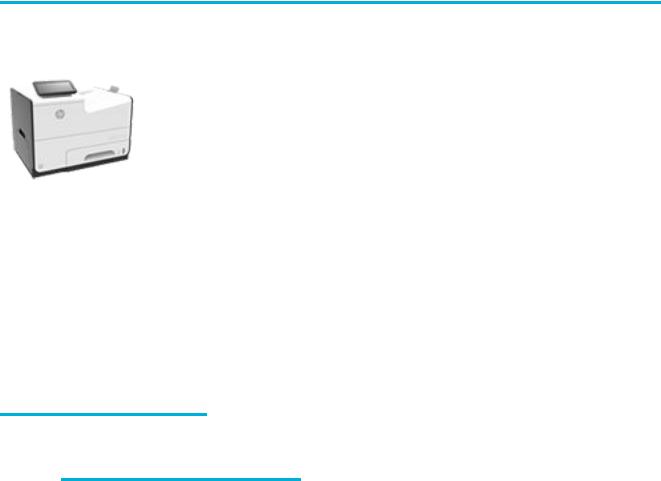
Produktegenskaber
PageWide Managed P55250dw |
Bakkekapacitet (75 GSM eller 20 lb |
|
J6U55A, J6U55B, J6U55C, J6U55D |
kontraktpapir) |
|
|
|
|
|
● |
Bakke 1: 50 ark |
|
● |
Bakke 2: 500 ark |
|
● |
Bakke 3 (ekstraudstyr): 500 ark |
|
● |
Bakke 4 (ekstraudstyr): 500 ark |
|
● |
Standardudbakke: 300 ark |
|
Udskriv |
|
|
● |
Med simpleksfunktionen udskrives der op |
|
|
til 50 sider pr. minut (ppm) i professionel |
|
|
kvalitet i både farve og sort/hvid |
|
● |
Med dupleksfunktionen udskrives der op til |
|
|
21 ppm i professionel kvalitet i både farve |
|
|
og sort/hvid |
|
● |
Op til 75 ppm i generel kontortilstand |
|
● |
Walkup Plug-and-Print USB-enhedsport |
|
|
(USB-port til direkte tilslutning og |
|
|
udskrivning) |
|
● |
Direkte ("Walkup") udskrivning af MS Office |
|
|
dokumenter |
Forbindelse
●802.3 LAN (10/100) Ethernet-port
●USB-værtsport type A og type B (bagpå)
●USB 2.0-enhedsport (foran)
Trådløst
●Integreret trådløs funktion
●Understøttelse af 802.11n 5 GHz dobbeltbånd
●HP ePrint—send dokumenter til produktets e-mail-adresse til udskrivning
●HP Wireless Direct-understøttelse
●NFC-aktiveret (Near Field Communications el. nærfeltkommunikation); Walkupudskrivning fra smartphones og tabletter
Miljømæssige funktioner
Funktion |
Miljøfordel |
|
|
Dupleksudskrivning |
Automatisk dupleksudskrivning er tilgængelig i alle HP PageWide Managed |
|
P55250dw-modeller. Dupleksudskrivning er bedre for miljøet og dit budget. |
|
|
Udskrivning af fler sider pr. ark |
Spar papir ved at udskrive to eller fler sider af et dokument ved siden af |
|
hinanden på et enkelt ark papir. Få adgang til denne funktion via |
|
printerdriveren. |
|
|
Genbrug |
Reducer spild ved at bruge genbrugspapir. |
|
Genbrug blækpatroner ved at benytte HP Planet Partners- |
|
returneringsproceduren. |
|
|
Energibesparelser |
Dvaleog timerfunktionerne gør, at produktet hurtigt skifter til tilstande med |
|
lavt strømforbrug, når der ikke udskrives, hvorved der spares energi. |
|
|
Tilgængelighed
Produktet har adskillige funktioner til at hjælpe brugere med nedsat syn, hørelse, bevægelighed eller styrke.
2 Kapitel 1 Grundlæggende oplysninger om produktet |
DAWW |
●Onlinebrugervejledning, som er kompatibel med programmer, der kan læses fra skærmen.
●Blækpatroner kan installeres og fjernes med én hånd.
●Alle dæksler kan åbnes med én hånd.
DAWW |
Produktegenskaber 3 |

Produktvisning
●Set forfra
●Set bagfra
●Blækpatrondæksel
Set forfra
Etiket |
Beskrivelse |
|
|
1 |
USB-port til enhedstilslutning |
|
|
2 |
Kontrolpanel |
|
|
3 |
Forlænger til bakke 1 |
|
|
4 |
Bakke 1 |
|
|
5 |
Afbryderknap |
|
|
6 |
Bakke 2 – hovedbakke |
|
|
7 |
Blækpatrondæksel |
|
|
8 |
Udbakke |
|
|
4 Kapitel 1 Grundlæggende oplysninger om produktet |
DAWW |

Set bagfra
Etiket |
Beskrivelse |
|
|
1 |
Udbakkestop |
|
|
2 |
Ethernet-forbindelsesport |
|
|
3 |
USB-porte type A og type B |
|
|
4 |
Netledningsforbindelse |
|
|
5 |
Venstre dæksel |
|
|
6 |
Dupleksenhed |
|
|
Blækpatrondæksel
Etiket |
Beskrivelse |
|
|
1 |
Produktets serienummer og produktnummer |
|
|
2 |
Blækpatronnumre |
|
|
3 |
Blækpatronholdere |
|
|
DAWW |
Produktvisning 5 |

Tænd/sluk
VARSEL: Brug kun den strømledning, der fulgte med, hvis du vil undgå at beskadige produktet.
●Tænd produktet
●Strømstyring
●Sluk produktet
Tænd produktet
1.Slut den netledning, der fulgte med produktet, til tilslutningsporten bagpå produktet.
2.Slut netledningen til en stikkontakt med passende nominel spænding.
 BEMÆRK: Sørg for, at strømforsyningen svarer til produktets nominelle spænding. Produktet bruger enten 100-240 V eller 200-240 V og 50/60 Hz.
BEMÆRK: Sørg for, at strømforsyningen svarer til produktets nominelle spænding. Produktet bruger enten 100-240 V eller 200-240 V og 50/60 Hz.
3.Tryk på og slip afbryderknappen på forsiden af produktet.
Strømstyring
HP PageWide Managed P55250dw-printere kommer med strømstyringsfunktioner, der kan hjælpe med at reducere strømforbrug og spare energi.
●Dvaletilstand sætter produktet i en tilstand med lavt strømforbrug, hvis det har været inaktivt i et bestemt tidsrum. På kontrolpanelet kan du indstille tidsrummet, inden produkter går i dvaletilstand.
●Med Tidsplan til/fra kan du tænde eller slukke produktet automatisk på dage og tidspunkter, som du har indstillet på kontrolpanelet. Du kan f.eks. indstille produktet til at slukke kl. 18.00 mandag til fredag.
Angiv tiden for dvaletilstand
1.Åbn kontrolpanelets dashboard (stryg dashboardfanen øverst på ethvert skærmbillede nedad, eller tryk i dashboardområdet på startskærmbilledet).
2.Tryk på  på kontrolpanelet.
på kontrolpanelet.
3.Tryk på Strømstyring og derefter på Dvaletilstand.
4.Vælg en af valgmulighederne for tidsinterval.
Produktet skifter til en tilstand med reduceret strømforbrug, når det har været inaktivt i et forudvalgt tidsrum.
6 Kapitel 1 Grundlæggende oplysninger om produktet |
DAWW |

Indstil produktet til at tænde eller slukke efter en tidsplan
1.Åbn kontrolpanelets dashboard (stryg dashboardfanen øverst på ethvert skærmbillede nedad, eller tryk i dashboardområdet på startskærmbilledet).
2.Tryk på  på kontrolpanelet.
på kontrolpanelet.
3.Tryk på Strømstyring, og tryk derefter på Tidsplan for printer til/fra.
4.Aktivér funktionen Tidsplan til eller Tidsplan fra.
5.Vælg indstillingerne Tidsplan til eller Tidsplan fra, og vælg derefter dagen og tidspunktet, som du ønsker at planlægge.
Produktet tænder eller slukker sig på det valgte tidspunkt og den valgte dag.
Sluk produktet
VARSEL: Du må ikke slukke produktet, hvis der mangler en patron. Det kan beskadige produktet.
▲Tryk på og slip afbryderknappen på forsiden af produktet for at slukke din HP PageWide Managed P55250dw-printer.
En advarselsbesked vises på kontrolpanelet, hvis du forsøger at slukke produktet, når der mangler én eller fler blækpatroner.
VARSEL: Produktet må kun slukkes på tænd/sluk-knappen på forsiden, så problemer med udskriftskvaliteten undgås. Du må ikke tage stikket ud, slukke stikdåsen eller slukke på andre måder.
DAWW |
Tænd/sluk 7 |

Brug af kontrolpanelet
●Knapperne på kontrolpanelet
●Startskærmbilledet på kontrolpanelet
●Kontrolpanelets dashboard
●Programmapper på kontrolpanelet
●Genveje på kontrolpanelet
●Hjælpefunktioner
 BEMÆRK: Den lille tekst på kontrolpanelet er ikke designet til visning i længere tid.
BEMÆRK: Den lille tekst på kontrolpanelet er ikke designet til visning i længere tid.
Knapperne på kontrolpanelet
Knapper og indikatorlamper på HP PageWide Managed P55250dw-printernes kontrolpanel er tændte, når en funktion er tilgængelig, og slukkes, hvis funktionen ikke er tilgængelig.
1 |
Knappen Hjem. |
|
Tryk på dette for at få vist startskærmbilledet på kontrolpanelet. |
|
|
2 |
Indikator for Trådløst netværk. |
|
Lyser blåt, når produktet er forbundet til et trådløst netværk. Blinker, når produktet søger efter en trådløs |
|
forbindelse. Er slukket, når produktet er sluttet til et ledningsforbundet netværk eller ved hjælp af et USB- |
|
kabel. |
|
|
3 |
Indikatoren NFC (nærfeltkommunikation). |
|
Produktet kan aktiveres til "walkup"-udskrivning fra tabletter og smartphones. |
|
|
4 |
Knappen Tilbage eller Annullér. |
|
Tryk på dette for at vende tilbage til det forrige skærmbillede eller for at annullere den igangværende proces. |
|
|
5 |
Knappen Hjælp. |
|
Tryk på dette for at se menupunkterne i menuen Hjælp. |
|
|
8 Kapitel 1 Grundlæggende oplysninger om produktet |
DAWW |
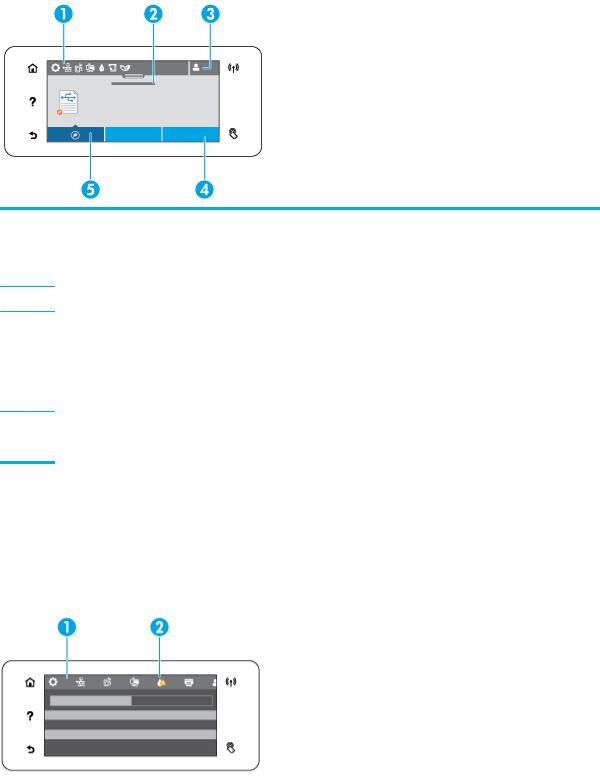
Startskærmbilledet på kontrolpanelet
Startskærmbilledet på kontrolpanelet viser et dashboard, programmapper og brugerdefinered genveje til skærmbilleder til udførelse af opgaver.
1Dashboard. Dashboard-ikoner viser aktuel produktstatus og giver adgang til skærmbilleder, hvor produktets indstillinger kan ændres (se Kontrolpanelets dashboard).
Tryk på strimlen øverst på startskærmen, eller tryk på og træk håndtaget midt på dashboardstrimlen for at få vist hele dashboardet.
2Visning af tid og dato. I dette afsnit vises også planlagte hændelser som f.eks. planlagt slukket tid (se Strømstyring).
3Ikonet Log på. Produktet kan konfigureres så det beder brugere om at logge på, inden de kan bruge nogle programmer.
|
Tryk her for at logge på med en pinkode (personligt identifikationsnummer eller brugernavn og adgangskode. |
|
|
4 |
Programmapper. Disse mapper indeholder ikoner for definered opgaver (for eksempel Udskriv > Privat job). |
|
Tryk på en mappe for at se de programikoner, den indeholder. |
5Genveje. Du kan oprette en genvej til ethvert program eller opsætningsikon i programmapperne. Tryk for at vise alle tilgængelige genvejsikoner (se Genveje på kontrolpanelet).
Kontrolpanelets dashboard
Dashboardet åbnes ved at trykke på strimlen øverst på startskærmbilledet eller stryge dashboardfanen nedad.
Hvis du vil få mere at vide om, hvordan dashboardet bruges, skal du trykke på  på kontrolpanelet og derefter vælge Råd om kontrolpanelet > Brug dashboardet.
på kontrolpanelet og derefter vælge Råd om kontrolpanelet > Brug dashboardet.
DAWW |
Brug af kontrolpanelet 9 |

1Større ikoner vises øverst på dashboardet på tværs. Disse ikoner angiver produktets status og gør det muligt for dig at skifte produktindstillinger.
Stryg for at rulle vandret gennem de tilgængelige ikoner. Tryk på et ikon for at se et statusskærmbillede eller skifte produktindstillinger.
2En gul eller rød trekant kommer frem på et ikon og angiver, at brugerens opmærksomhed er påkrævet.
På eksemplet overfor angiver en gul advarsel, at blækniveauet i en eller fler blækpatroner er lavt.
Programmapper på kontrolpanelet
Mappeikoner vises på en strimmel tværs over bunden af startskærmbilledet på kontrolpanelet. Tryk på et mappeikon for at se de programikoner, den indeholder.
Programmapper til HP PageWide Managed P55250dw -printere omfatter:
●Udskriv
●Apps
Genveje på kontrolpanelet
Du kan oprette en genvej til ethvert programeller opsætningsikon, der finde i programmapperne, og derefter anbringe den pågældende genvej på startskærmbilledet på kontrolpanelet.
Hvis du vil få mere at vide om, hvordan genvejene bruges, skal du trykke på  og derefter vælge Råd om kontrolpanelet.
og derefter vælge Råd om kontrolpanelet.
Opret en genvej på startskærmbilledet
1.Åbn en programmappe, og naviger derefter til det programeller opsætningsikon, som du ønsker at oprette en genvej til.
2.Tryk på ikonet, og hold det nede, indtil strimlen med programmappen bliver grøn.
3.Træk ikonet ovenpå den grønne strimmel, og slip det derefter.
10 Kapitel 1 Grundlæggende oplysninger om produktet |
DAWW |

Fjern en genvej fra startskærmbilledet
1.Tryk på genvejsikonet nederst til venstre på kontrolpanelets startskærmbilled for at få vist alle tilgængelige genveje.
2.Rul om nødvendigt for at se det genvejsikon, du ønsker at fjerne.
3.Tryk på genvejsikonet, og hold det nede, indtil strimlen med programmappen bliver grøn.
4.Træk ikonet ovenpå den røde strimmel, og slip det derefter.
Hjælpefunktioner
HP PageWide Managed P55250dw-printere har indbygget hjælp, der kan åbnes fra kontrolpanelet. Hjælpefunktioner omfatter råd, vigtige produktoplysninger, som du kan se eller udskrive, og animationer, der viser, hvordan man udfører opgaver eller løser problemer.
Tryk på  på printerens kontrolpanel for at se disse hjælpefunktioner.
på printerens kontrolpanel for at se disse hjælpefunktioner.
●Printeroplysninger
●Hjælpeanimationer
Printeroplysninger
Siden Printeroplysninger viser følgende oplysninger om HP PageWide Managed P55250dw-printeren:
●Modelnavn og -nummer
●Produktets serienummer
●Produktets service-id
●Aktuelt firmwareversionsnumme
●Oplysninger om forbrug, status og indstillinger, hvis du udskriver siderne med de fulde produktoplysninger og printerstatusrapporten.
Sådan ser eller udskriver du printerinformationssiden
1.Tryk på  på printerens kontrolpanel.
på printerens kontrolpanel.
2.Tryk på Printeroplysninger.
3.Tryk på Udskriv, hvis du vil udskrive siderne med de fulde produktoplysninger og printerstatusrapporten.
DAWW |
Brug af kontrolpanelet 11 |
Hjælpeanimationer
Den indbyggede hjælp indeholder animationer, der viser, hvordan man udfører opgaver eller løser problemer. Sådan vælges og ses en tilgængelig hjælpeanimation:
1.Tryk på  på printerens kontrolpanel.
på printerens kontrolpanel.
2.Tryk på Videoer "Sådan gør du".
3.Vælg den animation, du vil afspille, på printerens kontrolpanelskærm.
12 Kapitel 1 Grundlæggende oplysninger om produktet |
DAWW |

Lydløs tilstand
Brug lydløs tilstand for at minimere printerstøj. Du kan aktivere denne tilstand fra enten kontrolpanelet eller fra HP's indbyggede webserver (EWS).
 BEMÆRK: Lydløs tilstand reducerer printerens hastighed. Hvis det går ud over produktiviteten, kan du slå tilstanden fra.
BEMÆRK: Lydløs tilstand reducerer printerens hastighed. Hvis det går ud over produktiviteten, kan du slå tilstanden fra.
Sådan aktiveres eller deaktiveres lydløs tilstand på kontrolpanelet
1.Åbn kontrolpanelets dashboard (stryg dashboardfanen øverst på ethvert skærmbillede nedad, eller tryk i dashboardområdet på startskærmbilledet).
2.Tryk på  på kontrolpanelet.
på kontrolpanelet.
3.Tryk på Lydløs tilstand, og slå den til eller fra.
Sådan aktiveres eller deaktiveres Lydløs tilstand via EWS
1. Åbn den integrerede webserver. Se Åbn EWS for at få fler oplysninger.
2.Klik på fanen Indstillinger.
3.I afsnittet Præferencer skal du trykke på Lydløs tilstand og slå den til eller fra.
4.Klik på Apply (Anvend).
DAWW |
Lydløs tilstand 13 |

2Tilslutning af produktet
●Slut produktet til en computer eller et netværk
●Brug Wi-Fi Direct til at slutte en computer eller en enhed til produktet
●Installer HP-printersoftwaren for et trådløst produkt, der allerede er på netværket
●Åbn printersoftwaren (Windows)
●Administrere netværksindstillinger
14 Kapitel 2 Tilslutning af produktet |
DAWW |

Slut produktet til en computer eller et netværk
Sådan tilsluttes produktet via et USB-kabel
Du kan bruge et USB-kabel til at slutte printeren til en computer.
Dette produkt understøtter en USB 2,0-forbindelse. Brug et USB-kabel af typen A-til-B. HP anbefaler at bruge et kabel, der ikke er længere end 2 m.
VARSEL: Tilslut ikke USB-kablet, før installationssoftwaren beder dig om det.
1.Afslut alle åbne programmer på computeren.
2.Installer printersoftwaren fra 123.hp.com/pagewide (anbefalet) eller fra den HP software-cd, der følger med printeren, og følg anvisningerne på skærmen.
 BEMÆRK: Hvis du installerer på en Mac-computer, skal du klikke på About HP Easy Start for at installere softwaren.
BEMÆRK: Hvis du installerer på en Mac-computer, skal du klikke på About HP Easy Start for at installere softwaren.
3.Når du bliver bedt om det, skal du vælge USB – forbind printeren med computeren vha. et USB-kabel. og så klikke på knappen Næste .
 BEMÆRK: Der vises en dialogboks med en advarsel om, at Web Services (HP ePrint og printerapps) ikke er tilgængelige med en USB-installation. Klik på Ja for at fortsætte med USB-installationen, eller klik på Nej for at annullere den.
BEMÆRK: Der vises en dialogboks med en advarsel om, at Web Services (HP ePrint og printerapps) ikke er tilgængelige med en USB-installation. Klik på Ja for at fortsætte med USB-installationen, eller klik på Nej for at annullere den.
4.Slut USB-kablets Type B-ende til tilslutningsporten (1) på produktets bagside, når softwaren beder dig om det.
5.Når installationen er gennemført, skal du udskrive en testside eller en side fra et program for at sikre, at softwaren er installeret korrekt.
Sådan tilsluttes produktet et netværk
Produktet understøtter også tilslutning til enten et ledningsforbundet eller et trådløst netværk.
Understøttede netværksprotokoller
HP PageWide Managed P55250dw -produkter understøtter følgende netværksprotokoller.
DAWW |
Slut produktet til en computer eller et netværk 15 |

● |
TCP/IPv4 |
● |
gSOAP |
● |
IPv6 |
● |
SAND box |
● |
DHCP, AutoIP |
● |
LPD |
● |
DHCP v6 |
● |
Bootp, Bootp TCE-forbedring |
● HTTP server, HTTP client |
● |
Netbios |
|
● SMTP client for alerts |
● |
WINS |
|
● |
SNMP v1 |
● |
LLMNR |
● |
Open_ssl library |
● |
CIFS v6 |
●Bonjour
Tilslut produktet via et ledningsforbundet netværk
Brug denne metode til at installere produktet på et ledningsforbundet netværk under Windows.
1.Slut Ethernet-kablet til produktet (1) og til netværket. Tænd produktet.
2.Vent 60 sekunder, inden du fortsætter. I løbet af denne tid registreres produktet på netværket, og produktet tildeles en IP-adresse eller et værtsnavn.
3.Åbn kontrolpanelets dashboard (stryg dashboardfanen øverst på ethvert skærmbillede nedad, eller tryk i dashboardområdet på startskærmbilledet).
4.Tryk på  på dashboardet for at få vist IP-adressen. Tryk på Udskriv detaljer for at udskrive en side med IP-adressen.
på dashboardet for at få vist IP-adressen. Tryk på Udskriv detaljer for at udskrive en side med IP-adressen.
Tilslut produktet via et trådløst netværk (kun trådløse modeller)
Du kan slutte produktet til et trådløst netværk ved hjælp af en af de følgende metoder.
●Sådan sluttes produktet til et trådløst netværk ved hjælp af Guiden Trådløs opsætning
●Sådan sluttes produktet til et trådløst netværk ved hjælp af WPS
●Sådan sluttes produktet til et trådløst netværk manuelt
Hvis din trådløse router ikke understøtter Wi-Fi Protected Setup (WPS), kan du få oplyst den trådløse routers netværksindstillinger af din systemadministrator, eller du kan udføre følgende opgaver.
●Find det trådløse netværks navn eller SSID (service set identifier)
●Angiv sikkerhedsadgangskoden eller krypteringsnøglen for det trådløse netværk.
16 Kapitel 2 Tilslutning af produktet |
DAWW |

 BEMÆRK: Før du installerer produktsoftwaren, skal du sørge for, at produktet ikke er forbundet til netværket via et Ethernet-kabel.
BEMÆRK: Før du installerer produktsoftwaren, skal du sørge for, at produktet ikke er forbundet til netværket via et Ethernet-kabel.
Sådan sluttes produktet til et trådløst netværk ved hjælp af Guiden Trådløs opsætning
Guiden Trådløs opsætning er den bedste metode til at installere produktet på et trådløst netværk.
1.Åbn kontrolpanelets dashboard (stryg dashboardfanen øverst på ethvert skærmbillede nedad, eller tryk i dashboardområdet på startskærmbilledet).
2.Tryk på  på kontrolpanelet.
på kontrolpanelet.
3.Tryk på Netværksopsætning, og tryk derefter på Trådløse indstillinger.
4.Tryk på Guiden Trådløs konfiguratio .
5.Produktet søger efter tilgængelige trådløse netværk, og viser en liste med netværksnavne (SSID'er). Vælg din trådløse routers SSID på listen, hvis det er tilgængeligt. Hvis din trådløse routers SSID ikke er på listen, kan du trykke på Indtast SSID. Når du bliver spurgt om netværkets sikkerhedstype, vælger du den type, din trådløse router bruger. Et tastatur vises på kontrolpanelets display.
6.Udfør en af følgende handlinger:
● Skriv adgangskoden på tastaturet, hvis din trådløse router bruger WPA-sikkerhed.
● Skriv nøglen på tastaturet, hvis din trådløse router bruger WEP-sikkerhed.
7.Tryk på OK , og vent, mens produktet etablerer en forbindelse med den trådløse router. Etablering af den trådløse forbindelse kan tage nogle minutter.
Sådan sluttes produktet til et trådløst netværk ved hjælp af WPS
Du skal have følgende, før printeren kan sluttes til et trådløst netværk ved hjælp af WPS:
●Et trådløst 802.11b/g/n-netværk med en WPS-aktiveret, trådløs router eller et adgangspunkt.
 BEMÆRK: Printeren understøtter kun 2,4-GHz-forbindelser.
BEMÆRK: Printeren understøtter kun 2,4-GHz-forbindelser.
●En computer med forbindelse til det trådløse netværk, du vil slutte printeren til. Kontrollér, at HPprinterprogrammet er installeret på computeren.
Hvis du har en WPS-router (Wi-Fi Protected Setup) med en WPS-trykknap, skal du benytte trykknapmetoden. Hvis du ikke ved, om din router har en trykknap, kan du bruge pinkodemetoden.
Trykknapmetode
1.Tryk på og hold knappen  på printeren nede i mere end tre sekunder for at starte WPS-tryktilstanden. Indikatoren for
på printeren nede i mere end tre sekunder for at starte WPS-tryktilstanden. Indikatoren for  begynder at blinke.
begynder at blinke.
2.Tryk på WPS-knappen på din router.
Der kører en timer i ca. 2 minutter, mens der oprettes trådløs forbindelse.
Pinkodemetode
1.Find WPS-pinkoden.
DAWW |
Slut produktet til en computer eller et netværk 17 |

a.Åbn kontrolpanelets dashboard (stryg dashboardfanen øverst på ethvert skærmbillede nedad, eller tryk i dashboardområdet på startskærmbilledet).
b.Tryk på  på kontrolpanelet.
på kontrolpanelet.
c.Tryk på Netværksopsætning, og tryk derefter på Trådløse indstillinger.
d.Tryk på Wi-Fi Protected Setup, og tryk derefter på Pinkode.
2.Tryk på og hold knappen  på printeren nede i mere end tre sekunder for at starte WPS-tryktilstanden. Indikatoren for
på printeren nede i mere end tre sekunder for at starte WPS-tryktilstanden. Indikatoren for  begynder at blinke.
begynder at blinke.
3.Åbn konfigurationshjælpeprogramme eller softwaren til computerens trådløse router eller trådløse adgangspunkt, og indtast derefter WPS-pinkoden.
 BEMÆRK: Du kan find fler oplysninger om brug af konfigurationshjælpeprogramme i dokumentationen til routeren eller det trådløse adgangspunkt.
BEMÆRK: Du kan find fler oplysninger om brug af konfigurationshjælpeprogramme i dokumentationen til routeren eller det trådløse adgangspunkt.
4.Vent ca. 2 minutter. Hvis printeren tilsluttes, holder indikatoren for  op med at blinke og forbliver tændt.
op med at blinke og forbliver tændt.
Sådan sluttes produktet til et trådløst netværk manuelt
Under de første 120 minutter af produktopsætningen, eller efter nulstilling af produktets netværksindstillinger (og uden, at der er sluttet et netværkskabel til produktet), udsender produktets trådløse radio et trådløst opsætningsnetværk for produktet.
Navnet på dette netværk er "HP-Setup-xx-[produktnavn]".
 BEMÆRK: "xx" i netværksnavnet er de sidste to tegn i produktets MAC-adresse. Produktnavnet er HP PageWide Managed P55250dw dw.
BEMÆRK: "xx" i netværksnavnet er de sidste to tegn i produktets MAC-adresse. Produktnavnet er HP PageWide Managed P55250dw dw.
1.Opret forbindelse til opsætningsnetværket for enheden fra et produkt, som understøtter trådløse forbindelser.
2.Åbn en browser, mens der er oprettet forbindelse til dette opsætningsnetværk, og åbn HP's indbyggede webserver (EWS) ved hjælp af følgende IP-adresse.
● 192.168.223,1
3.Find Guiden Trådløs opsætning i EWS, og følg anvisningerne på skærmen for at tilslutte produktet manuelt.
 BEMÆRK: Som standard bruges Automatisk DHCP.
BEMÆRK: Som standard bruges Automatisk DHCP.
18 Kapitel 2 Tilslutning af produktet |
DAWW |
